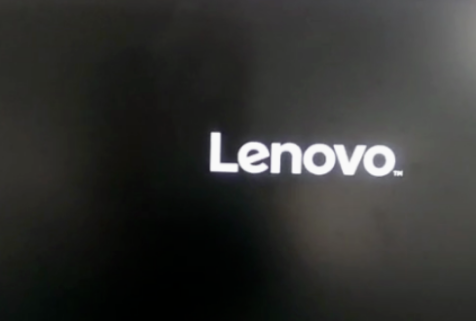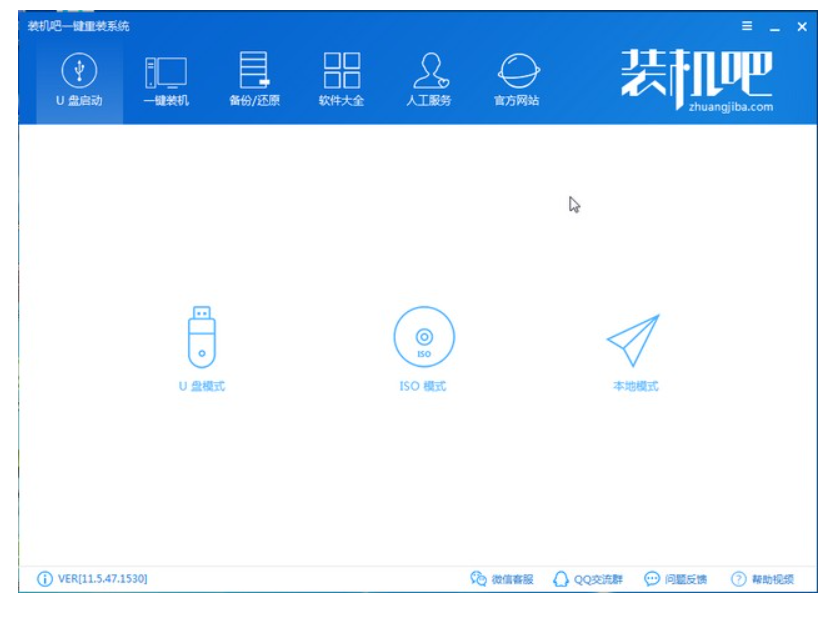联想bios设置u盘启动重装win10系统的方法
- 时间:2024年07月31日 09:06:33 来源:魔法猪系统重装大师官网 人气:4313
在一些网络论坛上,我们发现有许多网友希望利用联想电脑的U盘来重装Windows 10系统,以解决系统故障问题。他们在操作过程中遇到了一些困惑,如如何进行Win10系统的重装,以及如何设置BIOS以启动U盘等。为此,我们将为大家详细介绍如何在联想电脑上设置BIOS以启动U盘,进而实现Windows 10系统的重装。
准备工作
以下是操作过程中所需的工具和材料:
- 操作系统:Windows 10系统
- 品牌型号:Lenovo G700
操作步骤
接下来,我们将逐步讲解设置BIOS以启动U盘的具体操作步骤:
- 第一步,启动联想电脑。在电脑开机过程中,当品牌logo出现后,迅速按下F12键,直至进入BIOS界面。
- 第二步,进入BIOS界面后,切换到Startup选项卡,然后选择进入Startup Device Menu Prompt。
- 第三步,在Startup Device Menu Prompt界面中,找到并选择USB Key。
- 第四步,使用键盘的方向键将USB Key移动到列表的最上面,设置为U盘启动。然后按下F10键保存设置并退出BIOS界面。
操作总结
通过以上四个步骤,我们可以实现联想电脑BIOS设置U盘启动,进而完成Windows 10系统的重装。具体操作流程如下:
- 重启电脑,进入BIOS;
- 在Startup选项下选择Startup Device Menu Prompt;
- 将USB Key设置为启动设备,按F10键保存并退出BIOS。
希望以上内容能够帮助大家在联想电脑上成功设置BIOS以启动U盘,并顺利完成Windows 10系统的重装。如果在操作过程中遇到任何问题,欢迎随时与我们交流,我们将竭诚为您解答。祝您操作顺利!
bios设置u盘启动,联想bios设置u盘启动重装win10,怎么重装win10系统
上一篇:自己怎么用u盘重装系统
下一篇:返回列表